Word文档的图文混排?
来源:网络收集 点击: 时间:2024-08-04【导读】:
Word文档的图文混排是根据大家的需要在文档中加入各种各样的图文对象,通过图文对象进行图文混排,让我们制作的文档更加的美观,生动,图文并茂。下面就一起来学习吧!方法/步骤1/6分步阅读


 2/6
2/6



 3/6
3/6

 4/6
4/6

 5/6
5/6

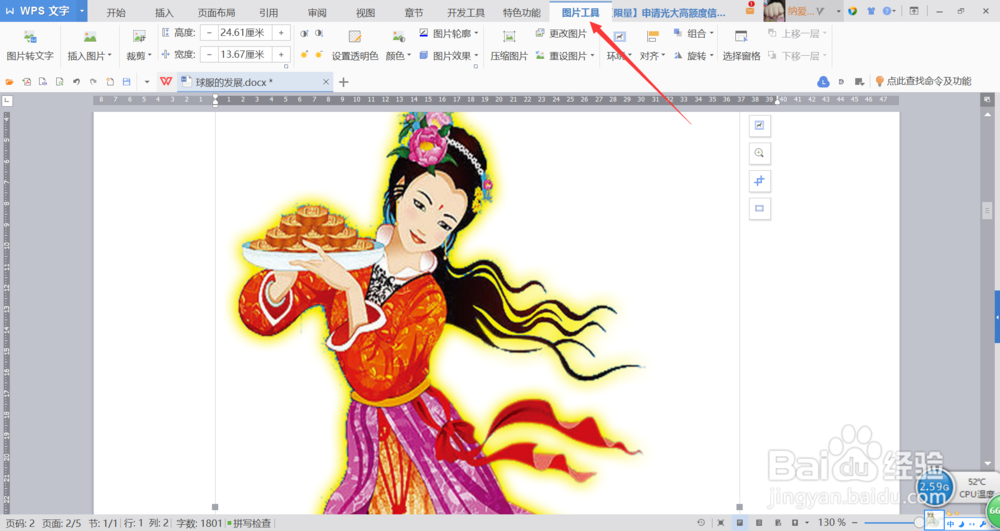 6/6
6/6

插入图片对象:打开所编辑的文档,点击“插入”,下面有“表格”“图片”“在线图片”“形状”等等,选择所需要的进行操作。例如:选择图片,点击“来自文件”找到想要的图片进行编辑。



 2/6
2/6插入形状对象:还是在插入里面,点击工具栏里面的对象,在对象的选项下再选择“对象”,弹出对话框,里面有新建和由文档创建两种方式,看自己需要。例如新建:选择画图工具,点击确定就会弹出对话框,把画图对话框关闭后文档里面还有画图 的按钮,点击就能打开




 3/6
3/6插入艺术字:“插入”-“艺术字”-“样板”点击所需要的样板,然后在文本框添加字体就可以了


 4/6
4/6插入文本框:插入的选项卡里面有个,文本框,就在艺术字的旁边,点击然后弹出有“横排”“竖排”“多文字排”然后根据你所选的内容所需要的格式进行选择。选完把光标放到需要文本框的地方,按住拉动文本框就可以在里面添加东西了。


 5/6
5/6插入SmartArt图形:这个SmartArt其实就是剪贴画的意思,但是因为我用的是WPS所以没有这个,但是这和插入图片是类似的,那我就介绍插入图片。点击在线图片,然后弹出里面是可以搜素想要的图片的,然后选择,再根据需要改动图片的大小,背景,透明度


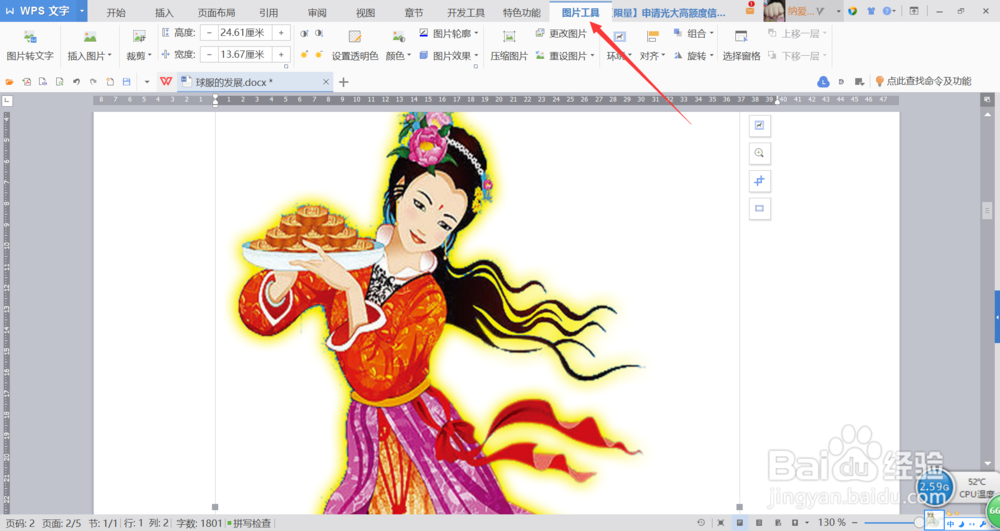 6/6
6/6插入公式对象:插入-公式-单击,对话框。


版权声明:
1、本文系转载,版权归原作者所有,旨在传递信息,不代表看本站的观点和立场。
2、本站仅提供信息发布平台,不承担相关法律责任。
3、若侵犯您的版权或隐私,请联系本站管理员删除。
4、文章链接:http://www.1haoku.cn/art_1061915.html
上一篇:中国移动宽带怎么才能办理移机
下一篇:联通短信息中心号码是什么
 订阅
订阅